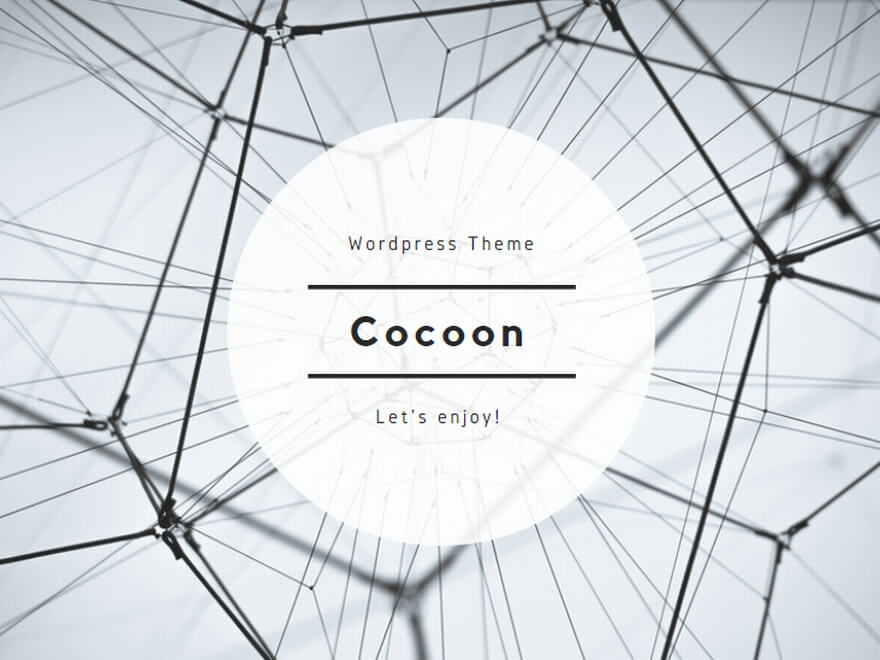3Dプリンターを使っていると、「もっと速くプリントしたい!」と誰もが思いますよね。でも、「スピードを上げると、どうしてか品質が落ちるんだよな…」という悩みは尽きません。
特に、スピードに伴って造形物の側面に現れる微細な縦のウネウネ(波打ち)や周期的な縞模様に、頭を抱えていませんか?インプットシェイパーを入れても、微細な縦線だけは消えてくれない、という投稿をよく見かけます。
実は、この縦縞の原因は、単純な振動ではなく、「VFA(Vertical Fine Artifacts)」、垂直ファインアーティファクトと呼ばれる現象です。VFAは振動ではなく、ステッピングモーターの制御に由来する「周期ムラ」なんです。
この記事では、VFAの原因とOrcaSlicerを使って最適速度を探る方法、そしてKlipperファームウェアで電流設定を最適化し、滑らかな仕上がりを実現する具体的な手順を徹底解説します。
- 縦縞(VFA):なぜ振動対策では消えないのか、その根本原因を一緒に理解。
- OrcaSlicer:テストモデルから「品質を犠牲にしない限界速度」を正確に読み解いて、計算で導き出す方法をわかりやすく解説。
- Klipperによる電流設定の最適化:ステッピングモーターの制御に由来する「周期ムラ」を安定させるわかりやすく解説。
VFAとは?細かい縦縞の正体
VFAは造形物の垂直な面に現れる非常に細かく、周期の短い縦方向の「うねり模様」です。
表面に周期的な「うねり模様」が出る現象
VFAが厄介なのは、その模様が非常に微細であるため、一見するとプリントヘッドの物理的な振動(リンギング)や、フレームの揺れ(ゴースティング)と混同されやすい点です。しかし、その根本原因は機械的な振動ではなく、電子制御側にあります。
| 項目 | リンギング/ゴースティング | VFA(垂直ファインアーティファクト) |
| 原因 | 加速・減速時の物理的な振動 | モーター制御(電流・トルク)の周期的な変動 |
| 現れる場所 | 主に角や特徴的な構造の直後 | 垂直面全体にわたり均一に |
| 周期 | 比較的長く、目視しやすい | 非常に短く、モーターのステップ角に関連 |
| 対策 | インプットシェイパー、機械的な剛性強化 | 速度調整、モーター電流調整、ドライバ設定 |
振動ではなくモーターのトルク変動が原因
VFAは、ステッピングモーターが回転する際に発生するトルク(回転力)のわずかな変動です。この変動が、ベルトやギアを通じてプリントヘッドの動きに伝わり、層の積層位置に微妙な周期的なズレを生み出します。
特に、一定の速度で長時間プリントが続くと、この周期的なトルクのズレが積層され、視覚的に目立つ「縦縞」となってしまうのです。
主に一定速度で発生、速度域をずらすと改善する特徴
VFAは、モーターの共振周波数に当たる特定の速度域で特に悪化します。逆に言えば、その速度域から少しずらしてプリントするだけで、VFAが劇的に改善するという特徴があります。
したがって、VFA対策の鍵は、「どの速度が共振域に当たるのか」を正確に特定し、造形品質が崩れない最大の安全速度を見つけ出すことです。
このプロセスを最も効率的に行うために、OrcaSlicerを使った「最適速度を探るキャリブレーション」が最も有効な対策となります。
VFAが発生する仕組み
VFAを深く理解するために、その発生源であるステッピングモーターの制御に焦点を当ててみましょう。
ステッピングモーターの「マイクロステップ誤差」
一般的な3Dプリンターのステッピングモーターは 1.8度/ステップ(200ステップで360度)ですが、実際はドライバが「マイクロステップ」という技術を使い、1ステップをさらに細かく分割して滑らかに動かしています(例:1/16 や 1/256)。
しかし、このマイクロステップでモーターに流す電流の波形が完全な正弦波を描くことは難しく、特にトルクが弱い部分や、電流の切り替えタイミングで、モーター軸の目標位置と実際の回転位置との間にわずかな誤差(マイクロステップ誤差)が発生します。
この誤差がベルトやギアの周期と組み合わさって、VFAとして表面に現れます。
電流波形や共振の影響で、1ステップごとに微妙な力のズレ
モーターのトルクは、内部のコイルに流れる電流によって決まります。この電流波形がノイズを拾ったり、モーターの固有の共振周波数と特定のプリント速度が一致したりすると、トルクのムラが大きくなります。
高性能なモータードライバ(TMC2208/2209など)は、このノイズやムラを抑える「StealthChop」や「SpreadCycle」といったモードを持っていますが、これらドライバの設定や、モーターに流す電流値(run_current)によってもVFAの出方は大きく変化します。
👉 Klipperの「run_current」「hold_current」のバランスも関係あり
Klipperファームウェアを使用している場合、VFA対策として特に重要になるのが、モーター設定ブロック(例:[tmc2209 extruder] や [tmc2209 stepper_x])内の電流設定です。
run_current: モーターが実際に動いている間に流れる電流。トルク(パワー)と発熱に直結します。hold_current: モーターが停止している間に流れる電流。主に位置保持力に関わります。
run_current が高すぎるとノイズや発熱が増え、低すぎるとトルク不足でステップ落ちの原因になります。VFAを減らすには、この電流値をモーターとドライバが最も安定して動作するスイートスポットに調整する必要があります。
OrcaSlicerを活用!VFAを避ける「最適速度」の見つけ方
いよいよOrcaSlicerの力を使って「最高の速度」を見つけ出します。
VFAテスト(スピードテスト)の実行手順
- テストモデルの生成: OrcaSlicerのメニューから「Calibration(キャリブレーション)」→「More(その他)」→「VFA Test」を選んでください。
- パラメータ設定:
- 開始速度: 普段プリントする速度の下限(例:40mm/s)。
- 終了速度: 試したい最高速度(例:150mm/s)。
- インクリメント(ノッチ数): 速度のステップ幅(例:10mm/s)。
- プリントと評価: モデルをプリントしたら、ノッチ数を見ながらプリントタワーを明るい光の下で斜めに持ち、VFAによる周期的な「縦縞」が最も目立たず、表面が滑らかに見えるセクションを見つけます。
最適速度の計算と設定
このテストで重要なのは、「いつから品質が崩れ始めたか」という境界線を見つけることです。
【例】開始速度 40mm/s、インクリメント 10mm/s で、ノッチ 11(140mm/s)で品質が低下し始めた場合:
1. 品質が低下し始めた速度の計算
ノッチ 11 の速度は、以下の計算式で求められます。
ノッチの速度=開始速度+(ノッチ番号−1)×インクリメント速度
印刷物を見ながら得られた値を代入します。
- 開始速度: 40mm/s
- インクリメント速度: 10mm/s
- ノッチ番号: 11
この場合
- ノッチ 11 の速度=40mm/s+(11−1)×10mm/s
- ノッチ 11 の速度=40mm/s+10×10mm/s
- ノッチ 11 の速度=40mm/s+100mm/s
- ノッチ 11 の速度=140mm/s
140mm/s からVFA(ウネウネ)が目立ち始めていることになります。
2. 最適な速度の特定
品質を維持できる最大の速度は、この低下開始速度の 1 つ前の速度(ノッチ 10 の速度)です。
- 最適な速度=低下開始速度−インクリメント速度
- 最適な速度=140 mm/s−10 mm/s
- 最適な速度=130 mm/s
この最適速度 130mm/s を、OrcaSlicerの「プロセス」設定にある「Outer Wall Speed(外壁の速度)」に設定してください。これでVFAを最小限に抑えつつ、最速でプリントできるようになります。
「Outer wall speed」に設定して再テスト
この計算で求めた最適な速度(例:130mm/s)を、OrcaSlicerのプロファイルに適用します。
- プロセス設定の「Speed(速度)」タブにある「Outer wall speed(外壁の速度)」に、この最適速度を設定します。
- この設定を適用した新しいモデルをプリントし、VFAが解消されたかを確認します。
逆転現象への対処:低速域VFAの発生メカニズムと検証
OrcaSlicerのVFAテストを行った際、「速度を上げるほど綺麗になる」「むしろ低速域(例:20mm/s∼80mm/s)の表面が一番波打っている」という一般論とは逆の結果が出ることがあります。
これは一見不思議ですが、お使いのプリンターが持つ特定の制御特性が原因で起こる、極めて実践的な現象です。
| 通常のVFAテスト | 今回の結果(特殊な事例) |
| 品質が「低下し始める」速度を探る | 品質が「向上し始める」速度を分析する |
低速域VFAの主な原因と検証ポイント
低速域でVFAやウネウネが発生する場合、それはモーターの共振だけでなく、モーターのトルク制御そのものが不安定になっているサインです。
- ① 低速トルクの不安定化(モーター制御由来)
- 現象と確認ポイント: Klipper設定でTMCドライバがStealthChopモードに入っている場合、低速域でトルクが弱くなり、制御が不安定になる。
- 対策の方向性: Klipper設定でSpreadCycleモードへの切り替えを検討します。
run_currentをわずかに上げて、低速トルクを安定させましょう。
- ② 流量のミスマッチ(押出量由来)
- 現象と確認ポイント: 低速(低流量)でプリントすることで、ノズルからフィラメントが必要以上に出過ぎて壁が膨らみ、VFAではなく過剰押出によるムラが出ている可能性がある。
- 対策の方向性: 流量(Flow Rate)を再度厳密にキャリブレーションしましょう。特に低流量での検証を重視します。
特殊な結果から導き出す最適な速度の選定
今回のテスト(開始 20mm/s、ノッチ 7 の 140mm/s で安定)のように、ノッチ7以降で品質が安定した場合は、以下のように結果を分析・適用してください。
- 品質安定開始速度の特定: 品質が安定し始めたノッチ(今回の例では 140mm/s)を特定します。
- 安全性の確認: 安定した区間(140mm/s 以降)の中で、リンギングやゴースティングが発生していないか確認します。
- 最適速度の採用: 品質が安定している区間の中で、最も速い速度(上限)、または中間点を「Outer wall speed」として採用します。(例:140mm/s)
そして、その最適な速度を設定した上で、Klipper側で低速域の電流設定を調整することで、残された低速域のVFAを無くすことが重要になります。
フィラメントごとのテストの重要性
VFAや造形時の周期的なムラは、フィラメントの粘度(ネバネバ度)と冷却特性に大きく依存します。粘度が高く、冷却に時間がかかるフィラメントほど、駆動系のわずかな不安定さが表面に現れる傾向にあります。
VFAが出にくいフィラメント(安定しやすい)
これらのフィラメントは、比較的早く固まり、エクストルーダーへの負荷が少ないため、VFAが出にくいとされています。
- PLA(PolyLactic Acid)
- 特徴: 冷却速度が速く、造形直後にすぐに固まるため、エクストルーダーや駆動系の周期的なムラが表面に定着する前にキャンセルされやすいです。
- 評価: 最もVFAが出にくいフィラメントです。
VFAが出やすいフィラメント(不安定になりやすい)
これらのフィラメントは高粘度でエクストルーダーに高い負荷をかけたり、温度変化に敏感だったりするため、VFAや周期ムラが顕著に現れやすいです。
- PETG(Polyethylene Terephthalate Glycol)
- 特徴: 粘度が非常に高く、ノズル内の圧力変動が激しいため、エクストルーダーギアに大きな抵抗を与え、E-VFA(押出ムラ)を強める要因となります。また、壁への定着性が高いため、ムラを強く転写します。
- ABS(Acrylonitrile Butadiene Styrene)
- 特徴: PLAより冷却が遅く、粘度も高めです。また、反りやすいため、造形中の温度変化によるストレスがムラとして表面に現れやすいです。
- TPU (Thermoplastic Polyurethane)
- 特徴: 非常に柔軟で粘度が高く、エクストルーダー内で圧縮と解放が不規則になりやすいです。この押出量の制御の難しさが、特に低速での周期的なムラ(E-VFA)の原因となります。
- カーボン/グラスファイバー入りフィラメント
- 特徴: 繊維がノズル内部の抵抗を上げ、押出モーターの負荷を不安定にさせます。その結果、トルク変動によるムラが発生しやすくなります。
このVFAテストは、フィラメントの粘度や特性によって結果が変わるため、PLA、PETG、ABSなど、フィラメントの材質や銘柄ごとに行ってくださいね。最適な結果を各フィラメントプロファイルに保存しておくと、とても便利ですよ!
Klipper側で安定化を図る設定例
OrcaSlicerで「最適な速度」を設定してもVFAが残る場合、Klipperの設定(特にモーター電流とドライバモード)を見直します。
[tmc2208]/[tmc2209]のcurrent設定例
VFAは電流のムラが原因であるため、モーターの定格トルクの範囲内でrun_currentを調整し、モーターが最も安定する値を探します。
| 設定項目 | 目的と調整のヒント |
run_current | VFAが目立つ軸(通常はX/Y)の電流を±0.05A ずつ微調整します。上げすぎると発熱が増加し、下げすぎるとトルク不足になります。 |
hold_current | run_currentの80%程度に設定するのが一般的ですが、run_currentとの比率を変えることでVFAが改善することもあります。 |
driver_UART_address | 使用しているTMCドライバのハードウェアアドレスが正しく設定されているか再確認します。 |
stealthchop_thresholdの見直し
TMCドライバには、「StealthChop(静音モード)」と「SpreadCycle(高トルクモード)」の切り替え速度を設定できます。
[tmc2208 stepper_x]または[tmc2209 stepper_x]
stealthchop_threshold: 999999 ; StealthChopを常に使用 (静音優先)または
[tmc2208 stepper_x]または[tmc2209 stepper_x]
stealthchop_threshold: 0 ; SpreadCycleを常に使用 (トルク安定優先)SpreadCycle固定(stealthchop_threshold: 0): 一般的にSpreadCycleモードはトルクが安定し、マイクロステップ誤差が小さくなるため、VFAの対策として有効な場合があります。ただし、モーター音が大きくなります。
StealthChop固定(stealthchop_threshold: 999999): VFAは出やすい傾向がありますが、静音性が格段に向上します。静音性を優先する場合は、OrcaSlicerでの速度調整に全力を注ぎます。
電流を少し上げる/spreadCycle固定でトルクを安定化
VFA対策の経験則として、以下の調整が有効な場合があります。
run_currentを定格ギリギリまでわずかに上げる: トルクを安定させ、外部ノイズの影響を受けにくくします。ただし、モーターとドライバの発熱を注意深く監視してください。stealthchop_threshold: 0を設定し、SpreadCycleモードに固定する: 多少騒音が増えますが、トルクが安定し、VFAを効果的に抑制できる可能性があります。
このように、stealthchop_threshold:やrun_currentの値がわかならい場合の目安にもなります
改善が難しい場合の追加対策
上記の設定と速度調整を行ってもVFAが残ってしまう場合は、ハードウェアの微細な要因が絡んでいる可能性があります。
TMC2208からTMC2209に交換へ
TMC2208を使っている方はTMC2209への交換をおすすめします。
TMC2209への交換がVFA対策に有効な理由
| 特徴 | TMC2208 | TMC2209 | VFA対策におけるメリット |
| Silent Technology | StealthChop2 | StealthChop2 | どちらも静音性に優れるが、TMC2209の方が電流制御が滑らか。 |
| ハイブリッド制御 | SpreadCycle | CoolStep + SpreadCycle | TMC2209はCoolStep(省電力機能)を搭載し、高トルク時の効率が良い。 |
| 低速VFA特性 | 低速SpreadCycleノイズが発生しやすい。 | 低速域での電流制御が大幅に改善されており、ノイズが少ない。 | 低速域の滑らかさが段違いに高く、残存VFAを抑制する可能性が高い。 |
| 電流制御 | RMS電流の精度がやや不安定。 | RMS電流の精度が高く、設定電流値がより正確にモーターに供給される。 | 設定通りの安定したトルクを供給し、低速時のムラを抑制。 |
| その他の機能 | UARTモード、StallGuard2(オプション) | UARTモード、StallGuard4(脱調検出)、Sensorless Homing(脱リミットスイッチ)に対応。 | 脱調検出機能により、モーター負荷の確認や電流調整の安全性が向上。 |
TMC2208のSpreadCycleモードでは3Dプリンターの特定の共振周波数帯でノイズを発生させていることがあります。
TMC2209は、TMC2208の主要な欠点である低速SpreadCycle時の電流制御の不安定さを大幅に改善しています。TMC2209に交換することで、以下のメリットが得られます。
- 低速VFAの解消: 現在の設定(
stealthchop_threshold: 0)をそのまま使用しても、TMC2209の滑らかな電流制御により、TMC2208で残っていた共振ノイズが抑制され、VFAが消える可能性が非常に高いです。 - 安定した電流供給: 設定した
run_current(例: 0.8A)がより正確かつ安定して供給されるため、トルク変動によるムラが減少します。
X/Y軸の機械的な問題をすべて解決して、E軸の制御も統一した上でなお低速VFAが残る場合、TMC2209への換装は、VFA問題を解決するための非常に有効かつ最終的な手段となります!
ドライバ冷却・電源品質の見直し
- ドライバ冷却: TMCドライバが過熱すると、電流制御が不安定になりVFAが悪化します。ドライバにヒートシンクがしっかり密着しているか、ファンによる冷却が十分に行われているか確認します。
- 電源品質: 電源ユニットからの出力電圧が不安定だと、モータードライバへの給電も不安定になり、VFAの原因となります。高品質な電源を使用しているか、また、配線にノイズが乗っていないか確認します。
ファームウェアのアップデート(TMCドライバ挙動改善)
KlipperやMarlinなどのファームウェアは、モータードライバの挙動を改善するアップデートを定期的に行っています。最新バージョンにアップデートすることで、ドライバの電流波形が最適化され、VFAが改善する可能性があります。
まとめ:VFAは「速度と電流」で消せる
造形物をきれいな仕上がりにするために、以下のチェックリストをぜひ実践してみてください。
- 【VFAテスト実行】 OrcaSlicerでテストを実施し、外壁のプリント速度の最大安全速度を計算して適用します。
- モーター電流とドライバモードの最適化
この手順を実践することで、「微細な縦縞」をほぼ解消し、3Dプリントの品質は格段に向上するはずです。ハイスピードで美しい造形を一緒に楽しみましょう!